Het album 'Personen en huisdieren' in Foto's op je iPhone, iPad of iPod touch gebruiken
In de Foto's-app worden de gezichten van mensen en huisdieren op je foto's herkend en gegroepeerd. Je kunt de mensen of huisdieren op je foto's een naam geven, je favorieten markeren en meer.
Zo werkt het
De Foto's-app scant je foto's, zodat je snel de mensen, scènes en objecten op de foto's kunt herkennen. En in iOS 17, iPadOS 17 en nieuwer kan de Foto's-app ook honden en katten herkennen. Afhankelijk van het aantal foto's dat je hebt, kun je er een terugblikfilm van bekijken. En als je iCloud Foto's hebt ingeschakeld, blijven de mensen die je favoriet hebt gemaakt of een naam hebt gegeven op al je Apple apparaten up-to-date.
Iemand zoeken in het album 'Personen en huisdieren'
De Foto's-app ordent de afbeeldingen van mensen, honden en katten in het album 'Personen en huisdieren' (of het album 'Personen' als er geen honden of katten worden herkend). Je ziet een miniatuur van de gezichten van alle mensen of huisdieren die door jouw apparaat worden herkend. Iemand zoeken in je album 'Personen en huisdieren':
Open de Foto's-app.
Tik op het tabblad 'Albums'.
Tik op het album 'Personen en huisdieren'.
Als je een persoon of huisdier in de Foto's-app een naam hebt gegeven, kun je deze ook vinden via het tabblad 'Zoek'. Tik gewoon op en typ vervolgens de naam.
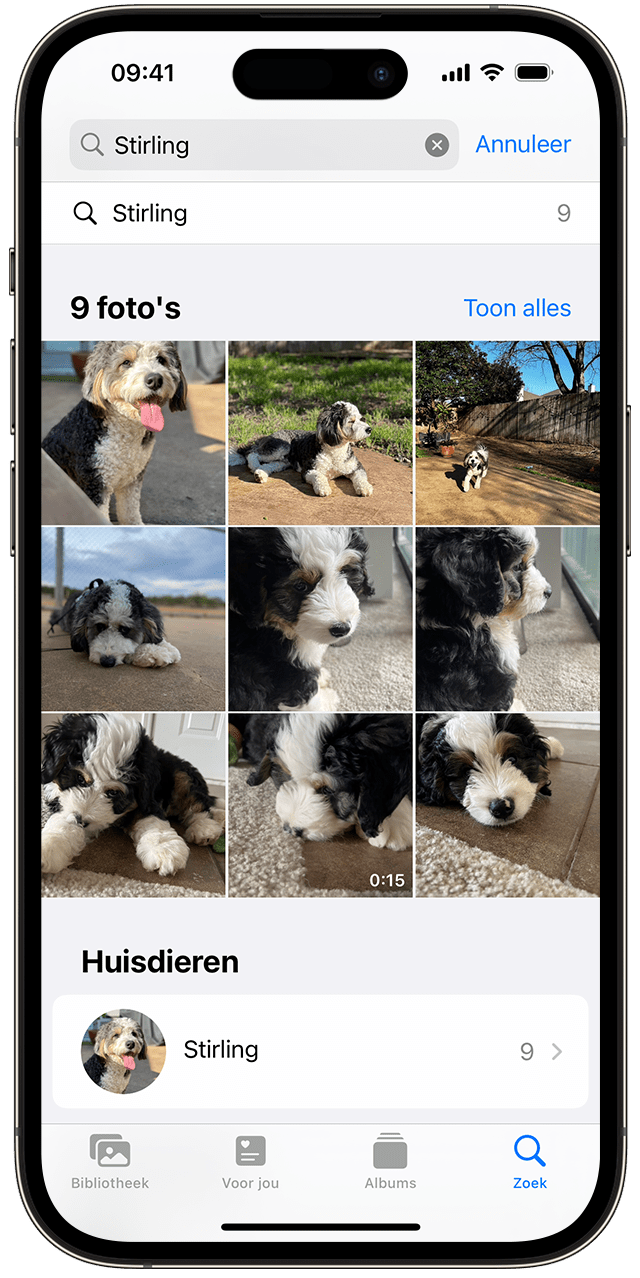
Iemand aan het album 'Personen en huisdieren' toevoegen
Open een foto van de persoon of het huisdier dat je wilt toevoegen.
Tik op de en tik vervolgens op het gezicht van de persoon of het huisdier met een vraagteken.
Tik op 'Geef deze persoon een naam' of 'Geef dit huisdier een naam' en typ de naam of tik op de naam als deze verschijnt.
Tik op 'Volgende' en vervolgens op 'Gereed'.
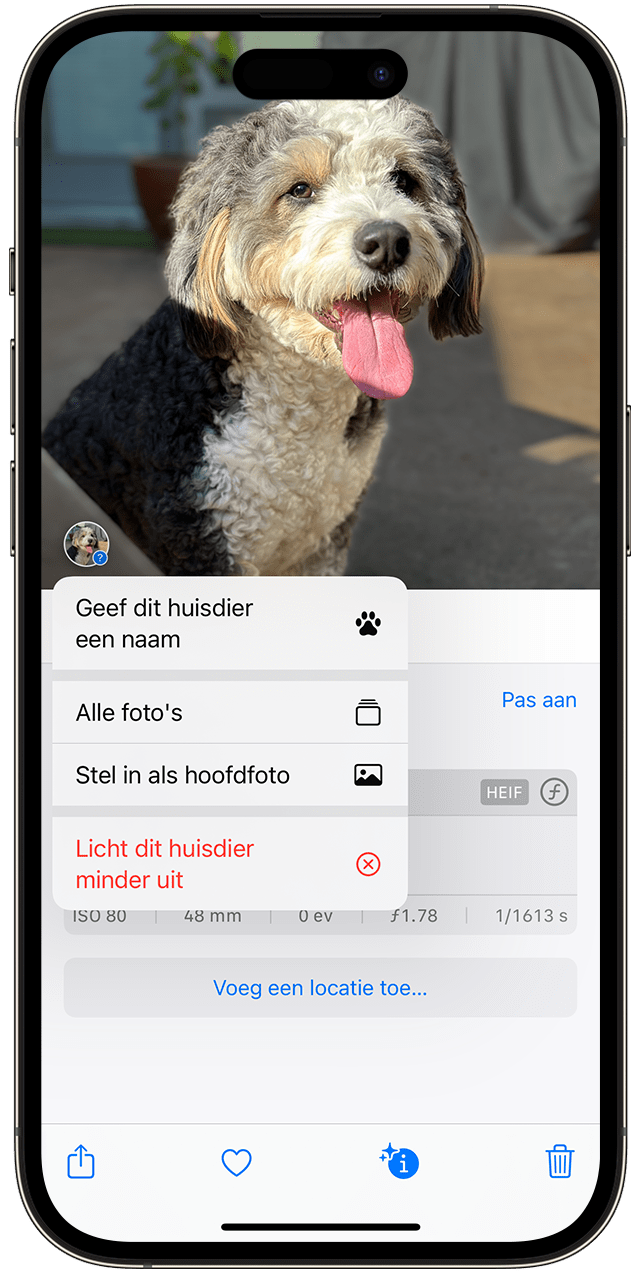
Een naam bij een gezicht zetten
Foto's stelt namen uit je contacten voor, maar je kunt handmatig een naam toevoegen aan een persoon die al in je album 'Personen en huisdieren' staat:
Open het album 'Personen en huisdieren' en tik op de miniatuur van de persoon die je een naam wilt geven.
Tik bovenaan het scherm op 'Voeg naam toe'.
Typ de naam van de persoon of selecteer de naam als deze wordt getoond.
Tik op 'Volgende' en vervolgens op 'Gereed'.
Foto's van dezelfde persoon samenvoegen
Soms wordt dezelfde persoon in meer dan één groep in je album 'Personen en huisdieren' geïdentificeerd. Ga als volgt te werk om alle foto's onder één groep te combineren:
Ga naar het album 'Personen' en tik op 'Selecteer'.
Selecteer de mensen die je wilt combineren.
Tik onderaan het scherm op 'Combineer'.
Tik op 'Ja' om het combineren te bevestigen.
'Stel minder voor' in het album 'Personen en huisdieren' gebruiken
In iOS 14 en hoger kun je de Foto's-app bepaalde personen minder vaak laten voorstellen. Zo kun je aanpassen hoe de Foto's-app omgaat met het selecteren van terugblikken, uitgelichte foto's en de foto's in de Foto's-widget, zodat je minder foto's van die personen ziet. Dit doe je als volgt:
Open het album 'Personen' en tik op de miniatuur van de betreffende persoon.
Tik op de in de rechterbovenhoek.
Tik op 'Stel [naam] minder voor'.
Selecteer een optie, zoals 'Licht deze persoon minder uit' of 'Verwijder deze persoon uit 'Personen en huisdieren'', en tik vervolgens op 'Bevestig'.
Als je ervoor kiest om iemand minder voor te laten stellen, moet je de instellingen van terugblikken opnieuw instellen om die persoon weer in het album 'Personen' te zien. Ga naar 'Instellingen' > 'Foto's', tik op 'Herstel voorgestelde terugblikken' en tik vervolgens op 'Stel opnieuw in' om je keuze te bevestigen.
Favoriete personen
Personen die je het meest bekijkt, kun je als favoriet markeren zodat je ze eenvoudiger kunt vinden. Als je nog geen favorieten hebt ingesteld, zie je de bij de foto's. Tik gewoon op de als je iemand wilt markeren als favoriet.
Je kunt ook op de miniatuur van de betreffende persoon tikken, op de tikken en vervolgens op 'Zet [naam] in favorieten' tikken. Je kunt meerdere mensen tegelijk favoriet maken. Tik op 'Selecteer', tik op elke persoon die je favoriet wilt maken en tik vervolgens op 'Maak favoriet' onderaan het album 'Personen'.
Een miniatuurfoto wijzigen
Er wordt automatisch een miniatuur toegewezen aan iedere persoon die in de Foto's-app wordt herkend. Als je een andere foto wilt gebruiken als iemands miniatuur, kun je dit wijzigen via het scherm met de fotoverzameling:
Open het album 'Personen en huisdieren' en tik vervolgens op de persoon of het huisdier.
Tik op 'Selecteer' en vervolgens op 'Toon gezichten' om alleen op het gezicht op elke foto te focussen.
Tik op de foto die je wilt gebruiken.
Tik op de en tik vervolgens op 'Stel in als hoofdfoto'.
Door elkaar gehaalde namen en gezichten herstellen
Als je merkt dat de verzameling een foto van iemand bevat die verkeerd is geïdentificeerd, kun je deze foto verwijderen:
Tik in het album 'Personen en huisdieren' op de persoon of het huisdier.
Tik op 'Selecteer' en tik vervolgens op elke foto die niet van die persoon of dat huisdier is.
Tik rechtsonder op de en tik vervolgens op 'Dit is niet [deze persoon]'.
